تمكنت تيليجرام من جذب المستخدمين من خلال تقديم ميزات جديدة باستمرار وتحسين تجربة المستخدم النهائي. ومع ذلك، فإن كل هذه الميزات والتحسينات الرائعة تصبح غير ذات صلة إذا استمرت تيليجرام في الانهيار عليك بشكل غير متوقع. للأسف، هذا ما يواجهه كثير من المستخدمين.
إذا كنت تكافح من أجل التواصل مع الأشخاص المفضلين لديك لأن تيليجرام يستمر في التعطل على جهاز أندرويد أو آيفون، فإن هذا الدليل يحتوي على بعض النصائح التي ستساعدك. لذا، دعنا نتحقق منها.
1. فرض إيقاف تيليجرام
عندما يبدأ تطبيق على جوالك في العمل بشكل سيء، فإن أول شيء عليك القيام به هو إغلاق التطبيق وفتحه مرة أخرى. في معظم الحالات، يكون ذلك جيدًا بما يكفي لإصلاح أي خلل مؤقت ومنع تعطل التطبيق.
لفرض إيقاف تيليجرام على نظام أندرويد، اضغط لفترة طويلة على أيقونة تطبيق تيليجرام وانقر على أيقونة المعلومات من القائمة المنبثقة. في صفحة معلومات التطبيق، اضغط على خيار فرض الإيقاف.
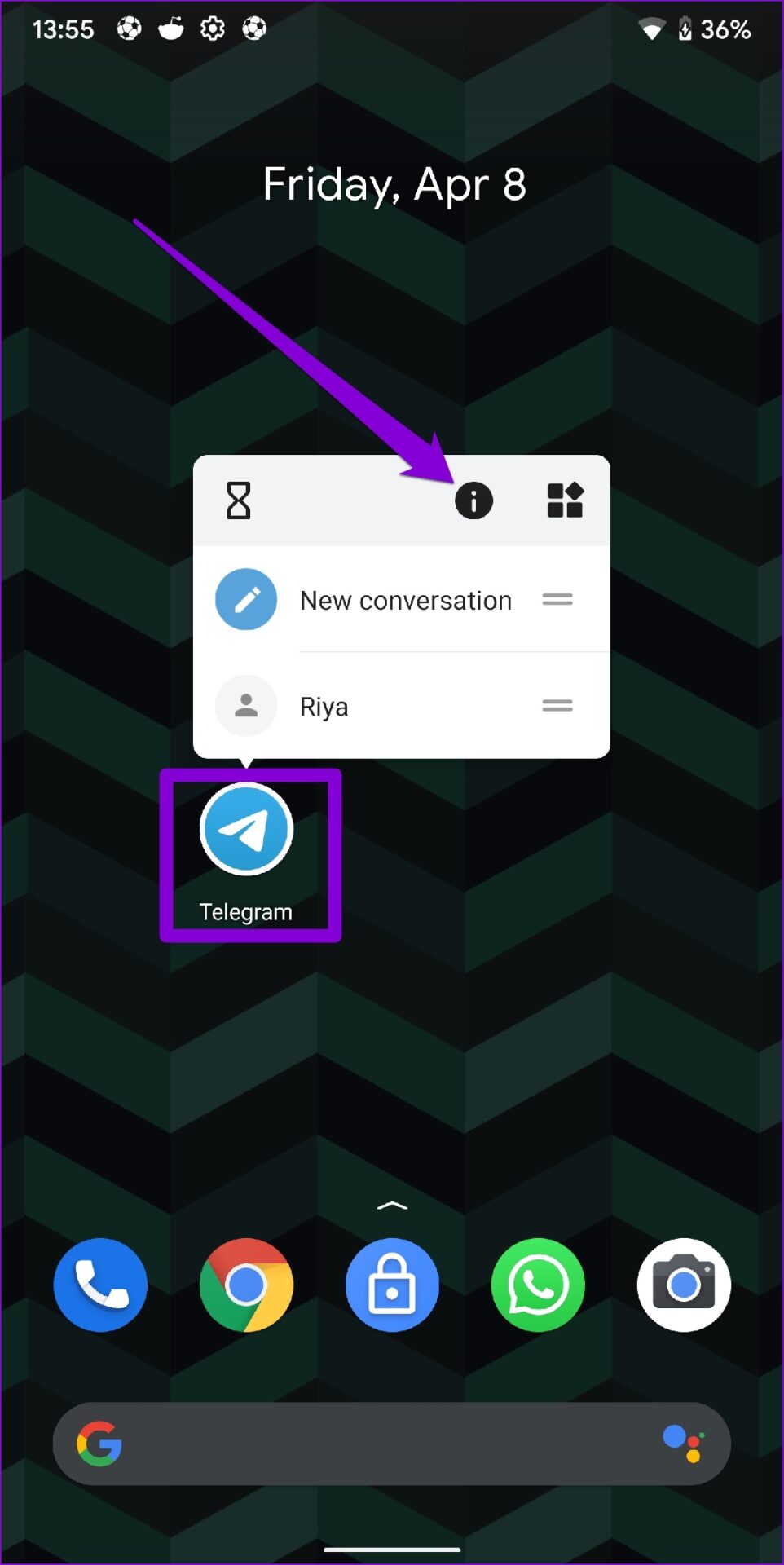
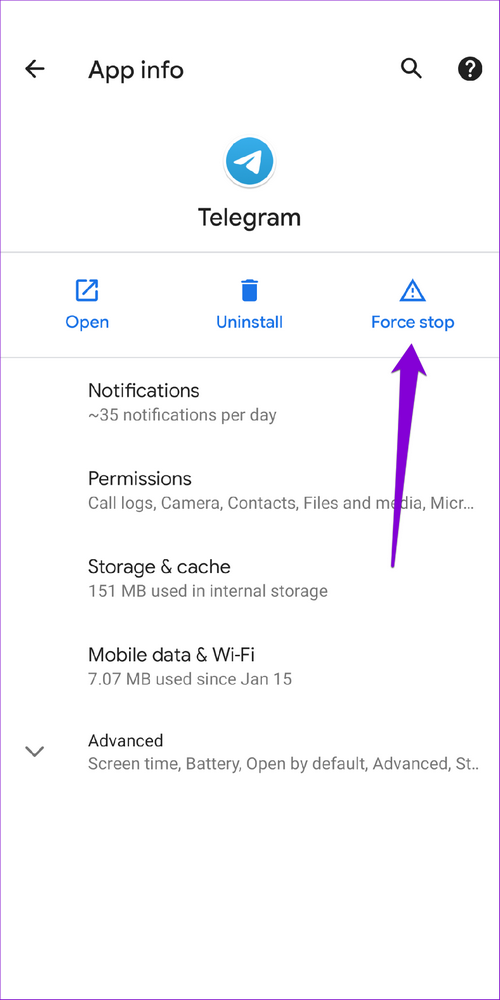
إذا كنت تستخدم تيليجرام على آيفون، فمرر لأعلى من أسفل الشاشة وتوقف مؤقتًا حتى المنتصف (أو اضغط على زر الشاشة الرئيسية مرتين) لإظهار مبدل التطبيق. حدد موقع تيليجرام واسحب فوقه لإغلاقه.
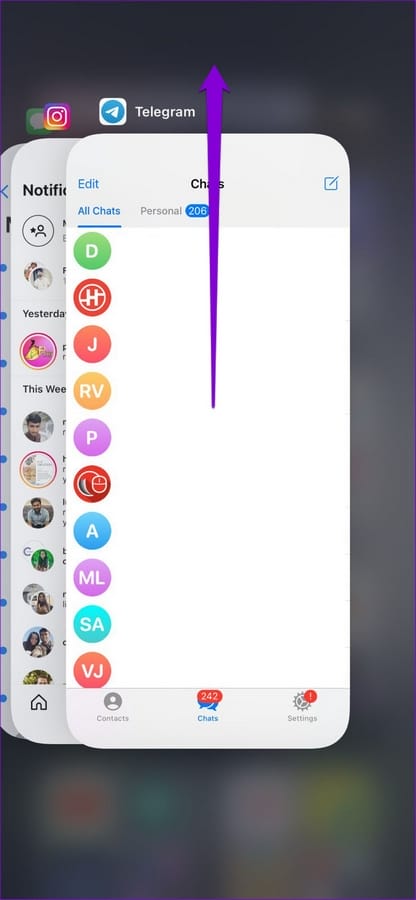
حاول استخدام تيليجرام لمعرفة ما إذا كان يعمل بشكل جيد.
2. تحقق من أذونات التطبيق
إذا لم يكن لدى تيليجرام الأذونات المطلوبة، فقد يفشل في أداء مهام معينة أو يتعطل بشكل غير متوقع. يمكنك الاطلاع على أذونات تطبيق تيليجرام على جوالك للتأكد من أن التطبيق يُسمح له بجميع الأذونات اللازمة.
أندرويد
الخطوة 1: اضغط لفترة طويلة على أيقونة تطبيق تيليجرام وانقر على أيقونة المعلومات من القائمة التي تظهر. في صفحة معلومات التطبيق، اضغط على الأذونات.
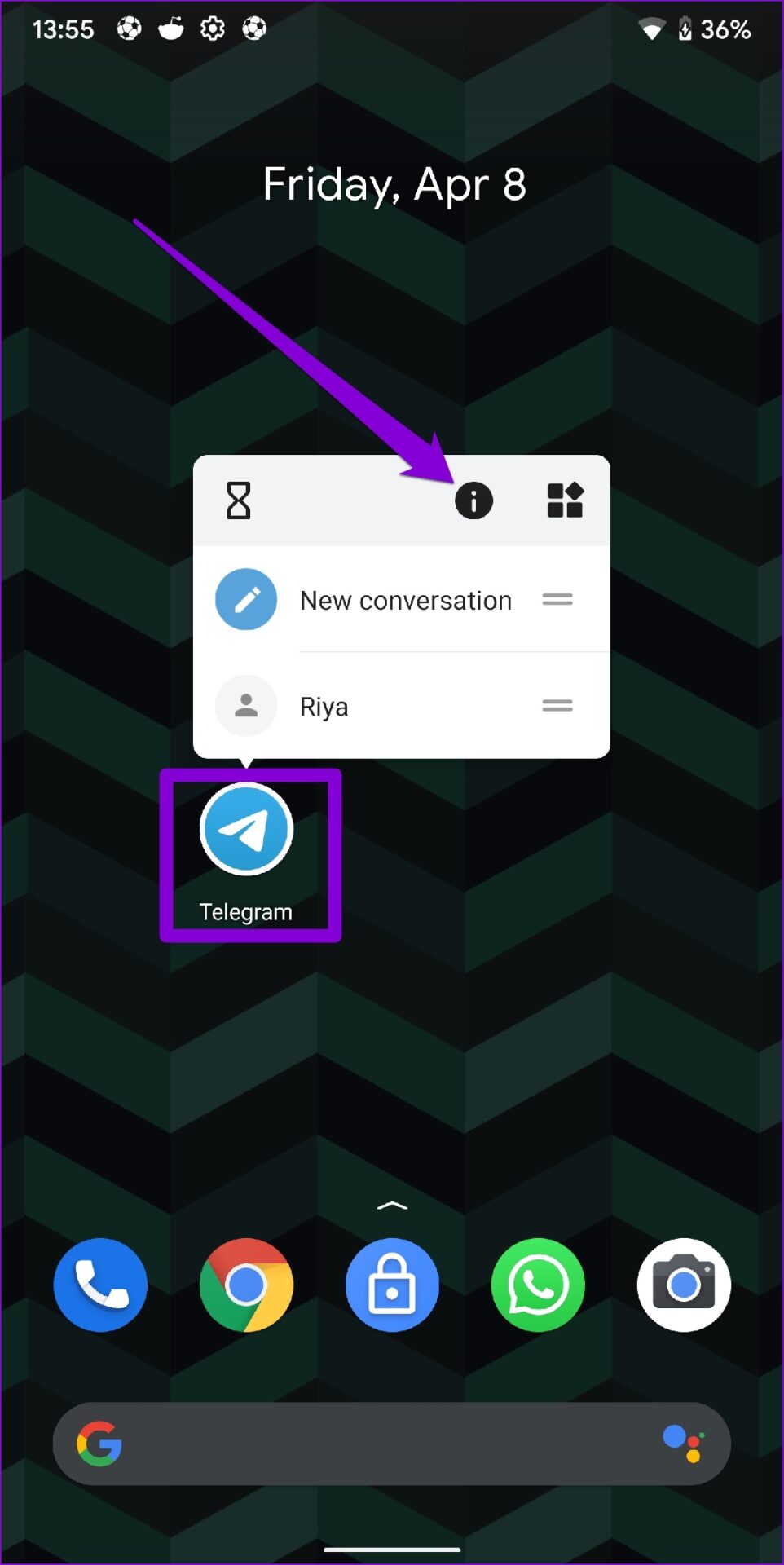
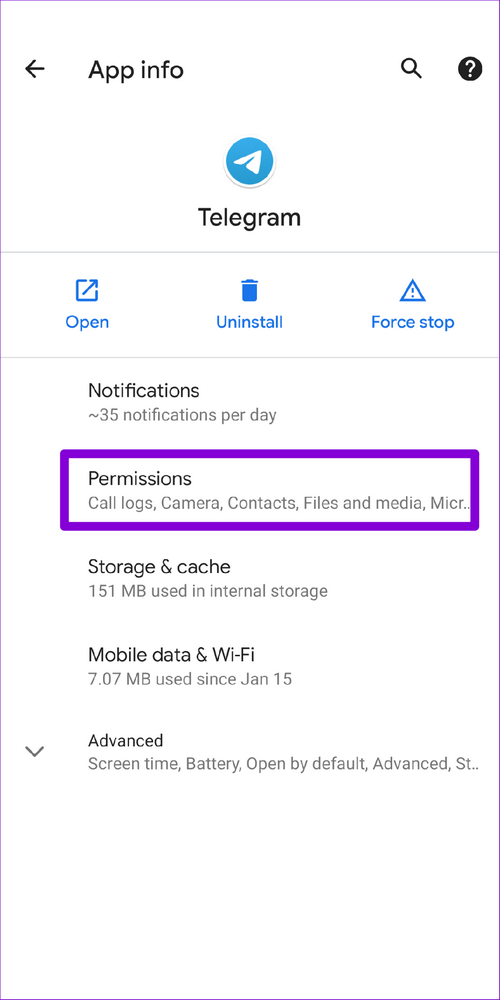
الخطوة 2: اسمح لجميع الأذونات المهمة واحدة تلو الأخرى.
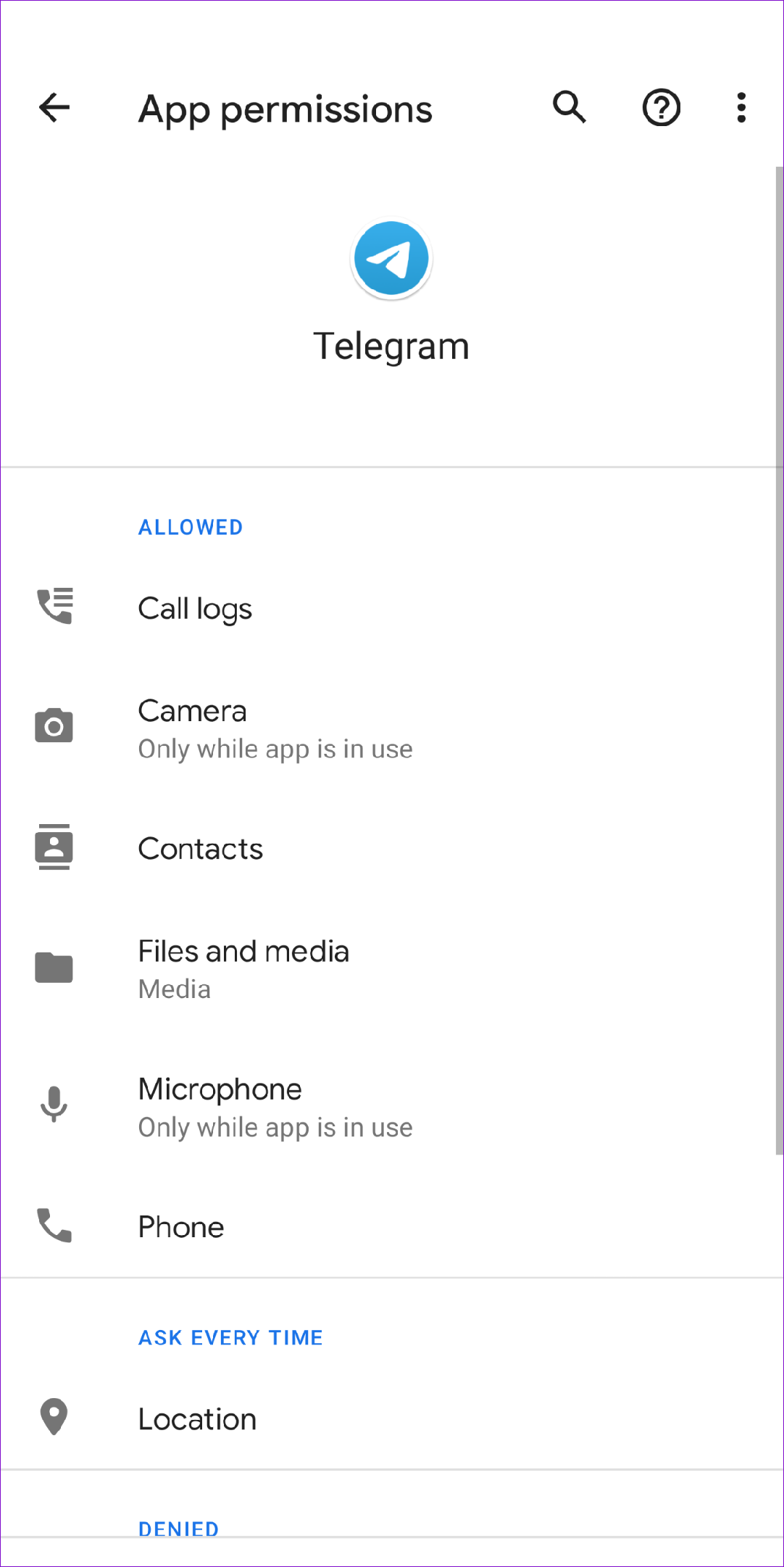
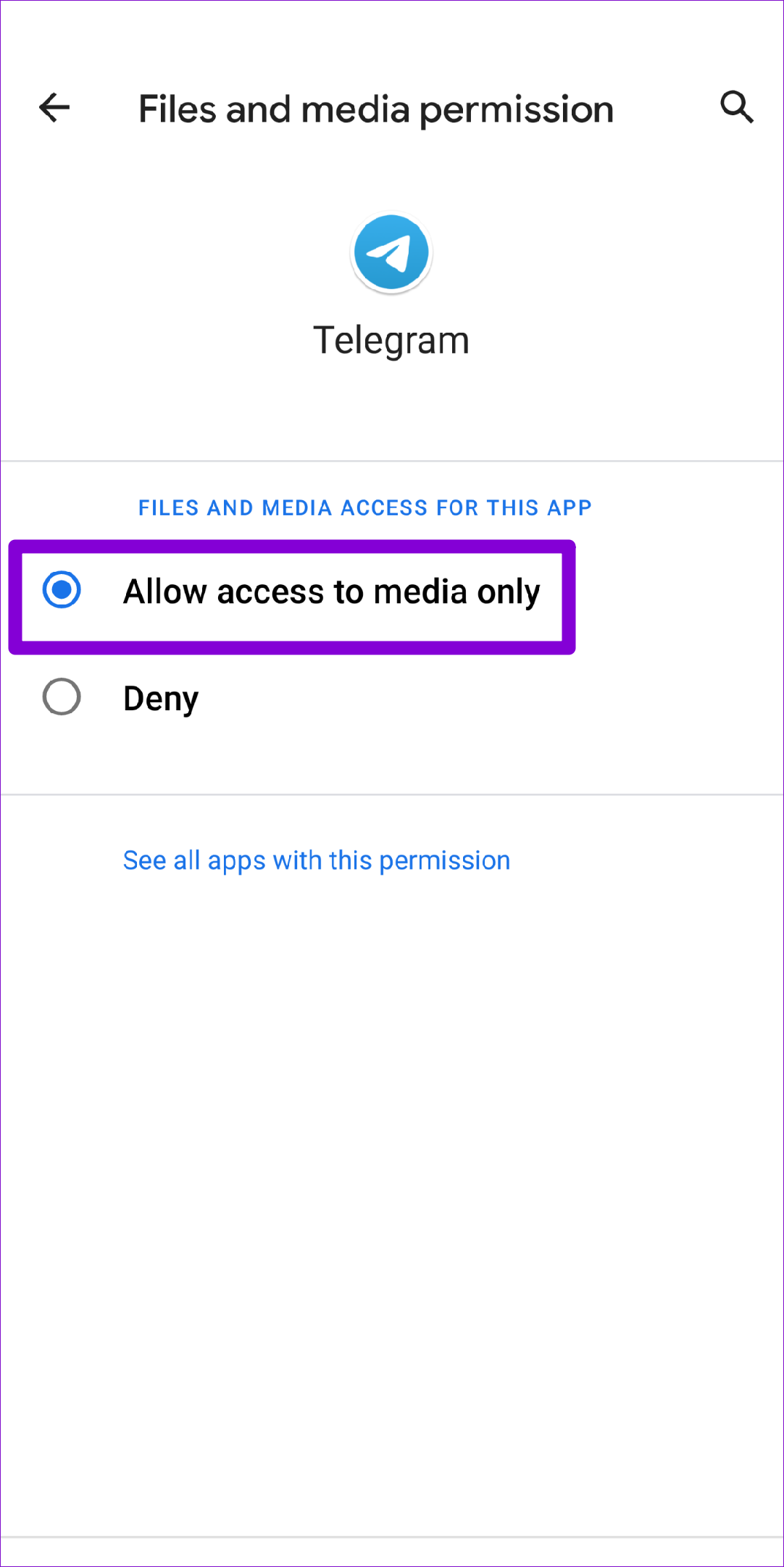
آيفون
الخطوة 1: قم بتشغيل تطبيق الإعدادات على جهاز آيفون الخاص بك وانتقل لأسفل للنقر على تيليجرام.
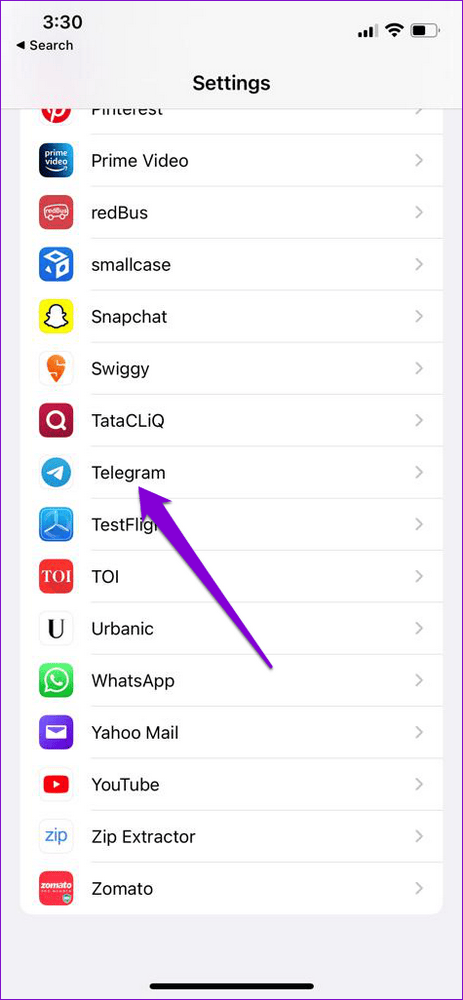
الخطوة 2: انتقل إلى كل إذن واستخدم مفاتيح التبديل الخاصة به للسماح به.
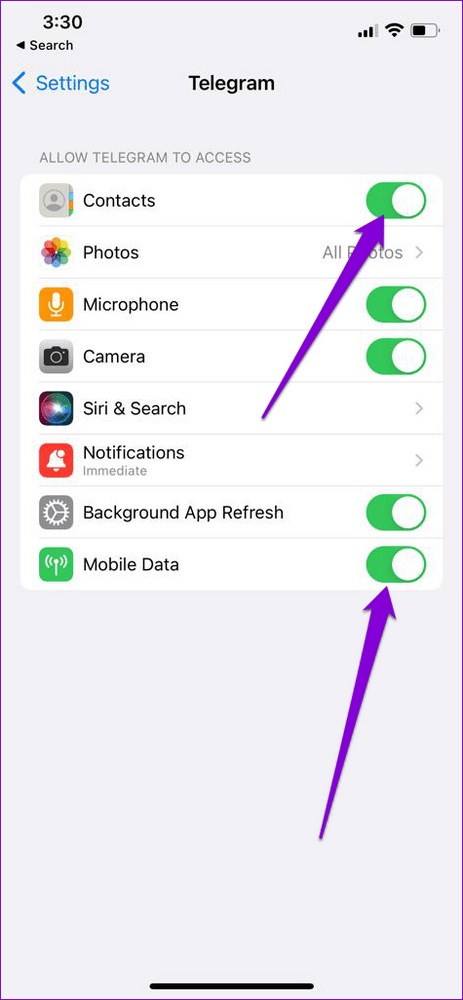
بمجرد الانتهاء من ذلك، أعد تشغيل تطبيق تيليجرام ويجب أن يعمل كما هو متوقع.
3. امسح ذاكرة التخزين المؤقت تيليجرام
تميل تطبيقات مثل تيليجرام إلى جمع قدر كبير من بيانات ذاكرة التخزين المؤقت أثناء استخدامها. ولكن بمجرد أن تصبح هذه البيانات قديمة، فإنها تضر أكثر مما تساعد. إذا كانت هذه البيانات تالفة، فقد تتداخل مع أداء التطبيق وتؤدي إلى مثل هذا السلوك غير المعتاد.
لحسن الحظ، يحمل تيليجرام خيارًا لمسح بيانات ذاكرة التخزين المؤقت داخل التطبيق. إليك طريقة الوصول إليه على جهاز أندرويد أو آيفون.
الخطوة 1: افتح تيليجرام على جوالك. اضغط على الخطوط الأفقية الثلاثة في الزاوية العلوية اليسرى لفتح الإعدادات.
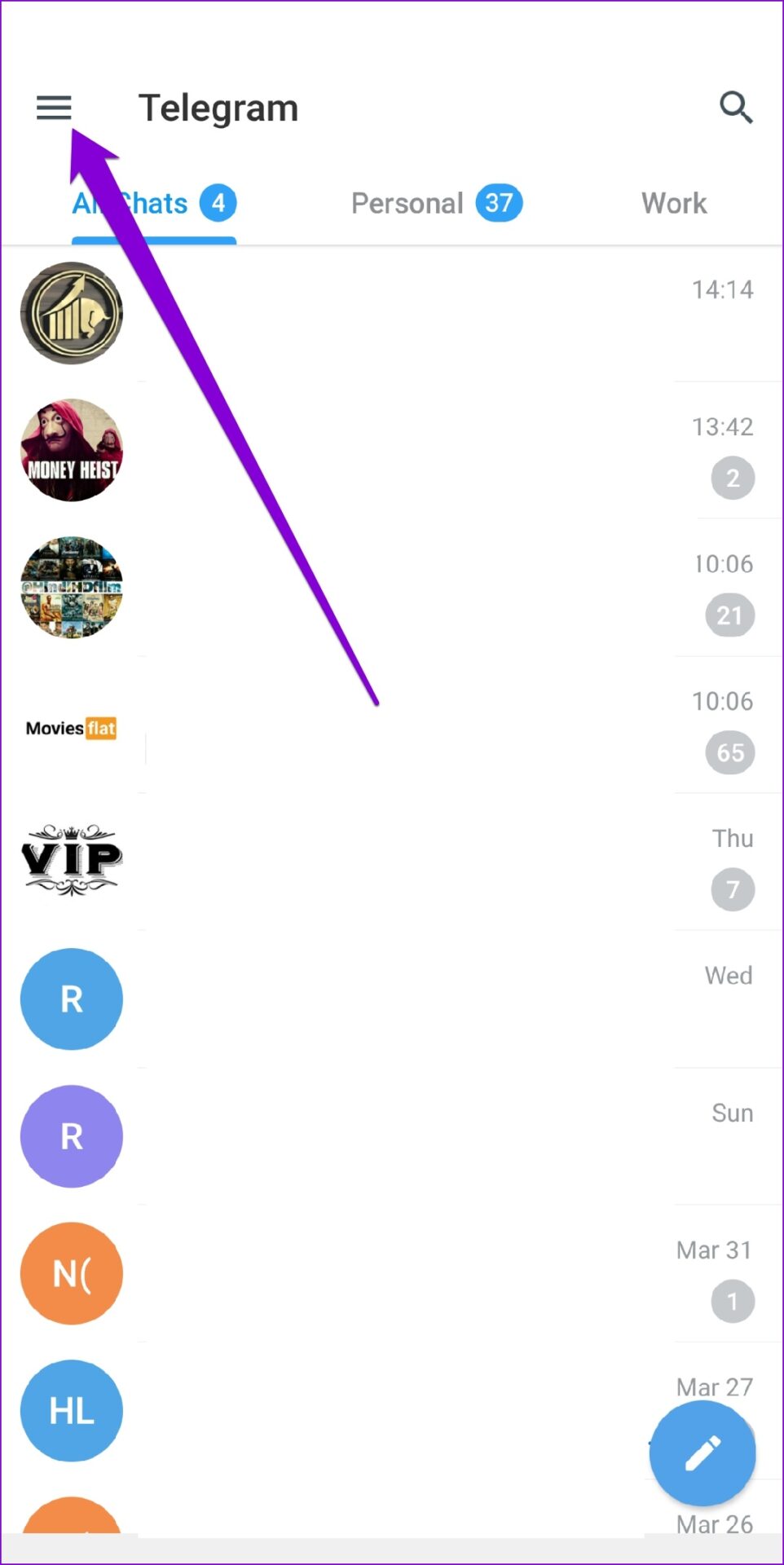
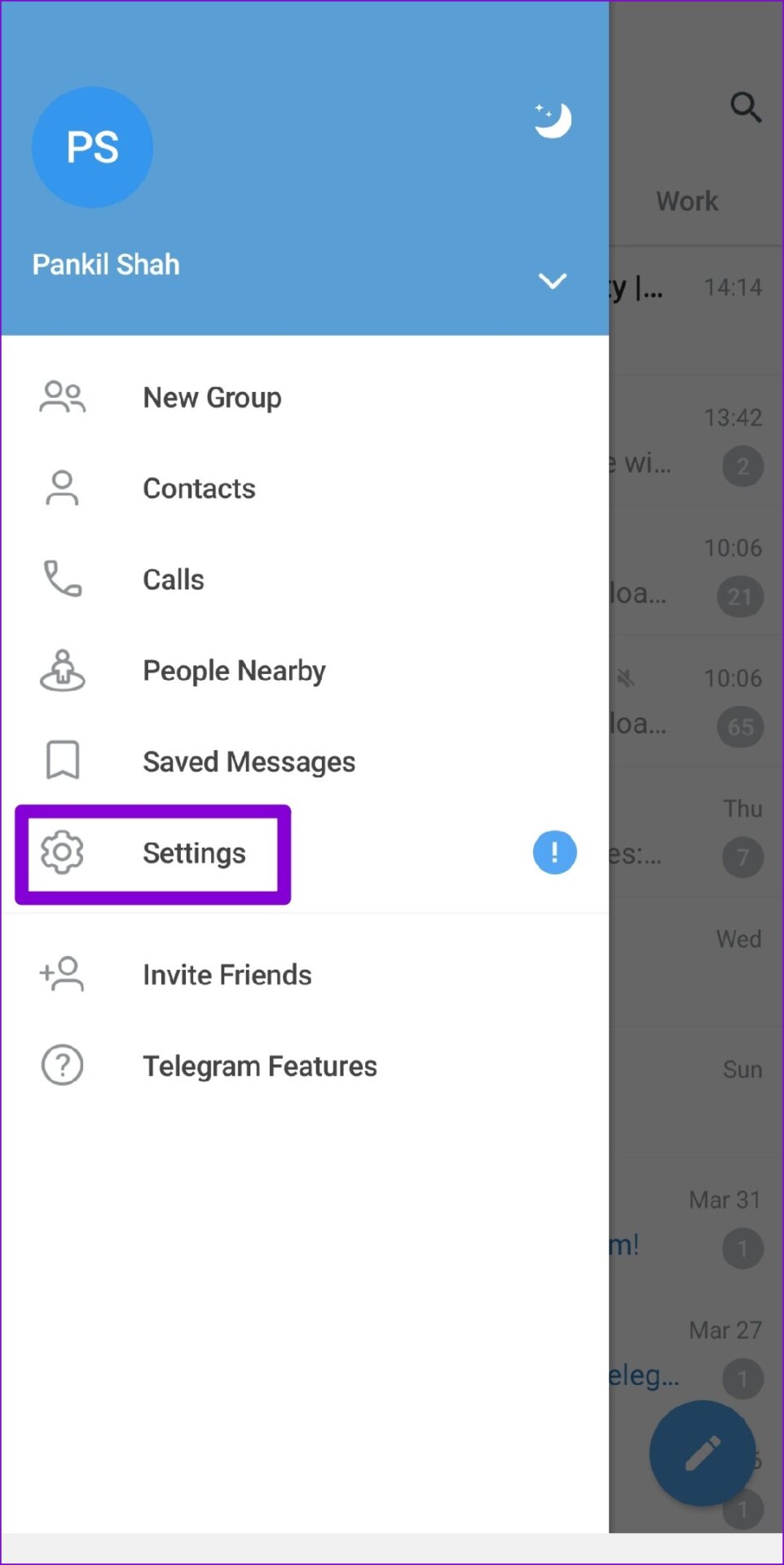
إذا كنت تستخدم تيليجرام على جوال آيفون، فانتقل إلى علامة التبويب “الإعدادات” في الركن الأيمن السفلي.
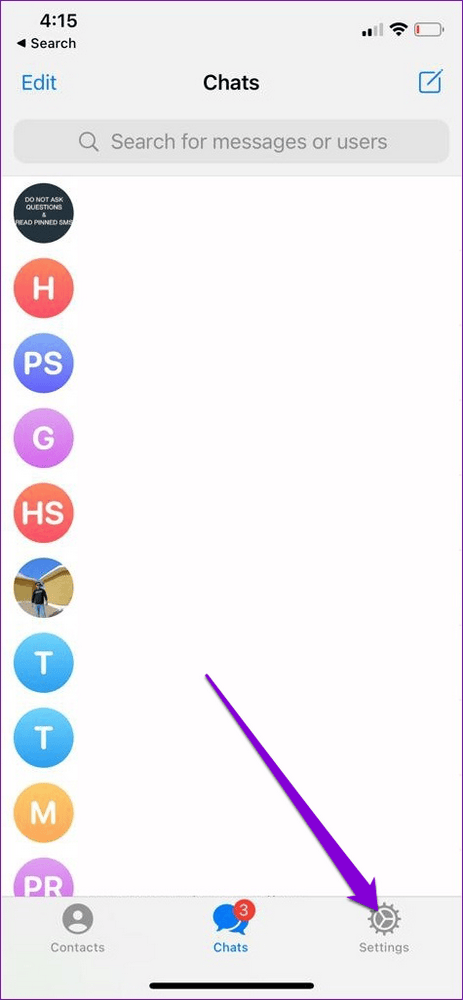
الخطوة 2: بعد ذلك، انتقل إلى البيانات والتخزين واضغط على خيار استخدام التخزين.
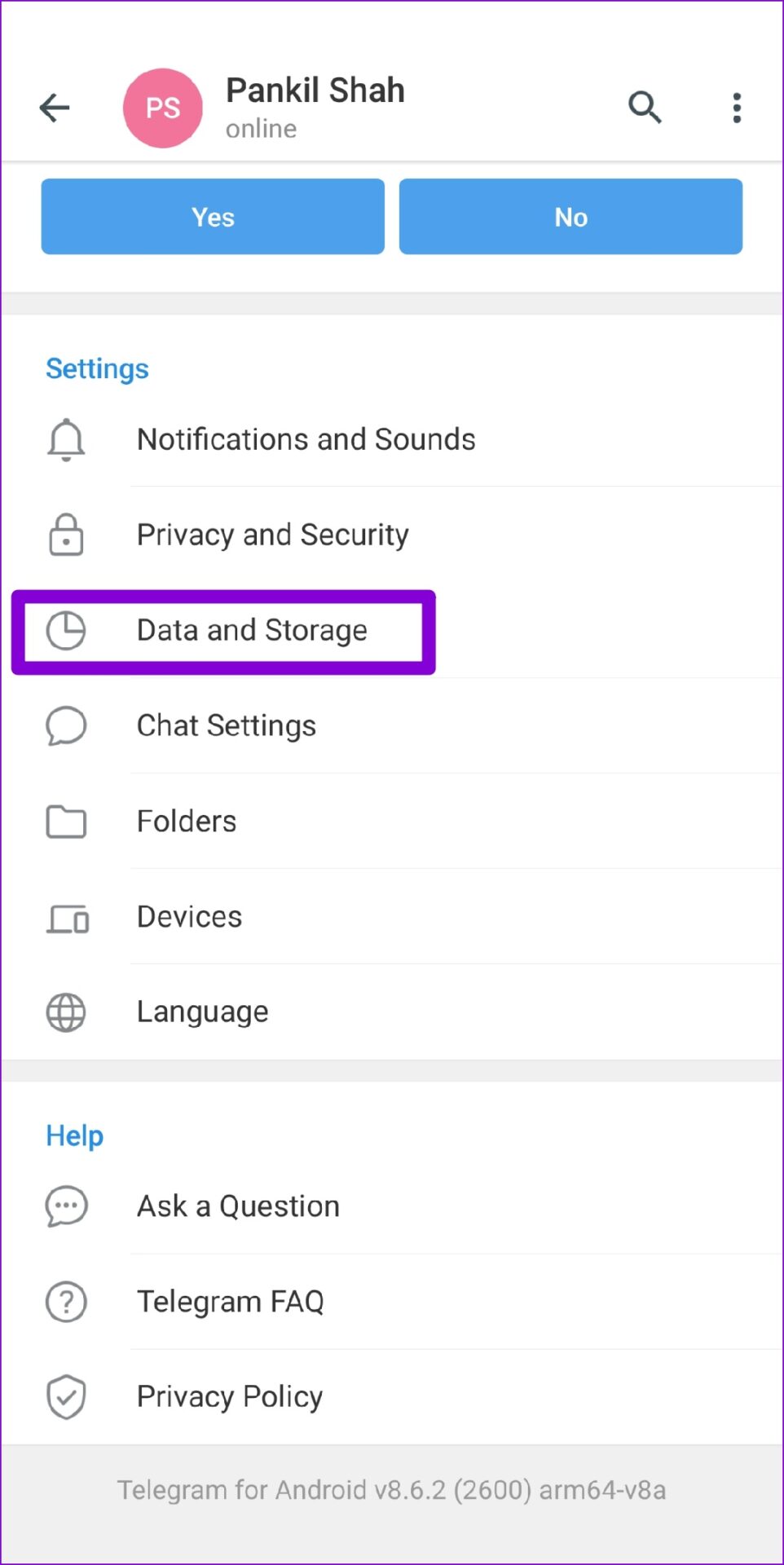
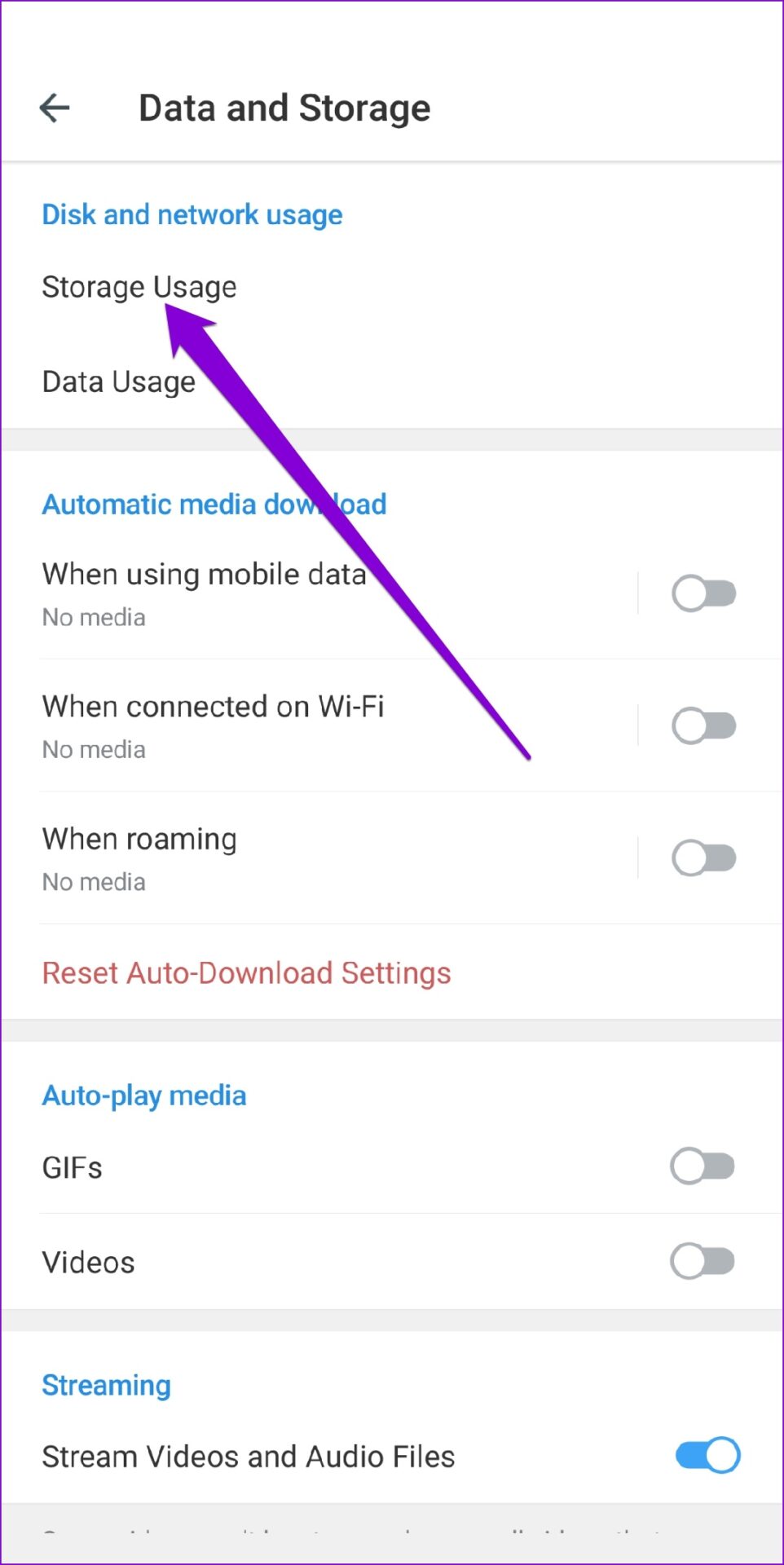
الخطوة 3: ضمن تخزين الجهاز، اضغط على خيار مسح ذاكرة التخزين المؤقت تيليجرام. اضغط على مسح ذاكرة التخزين المؤقت للتأكيد.
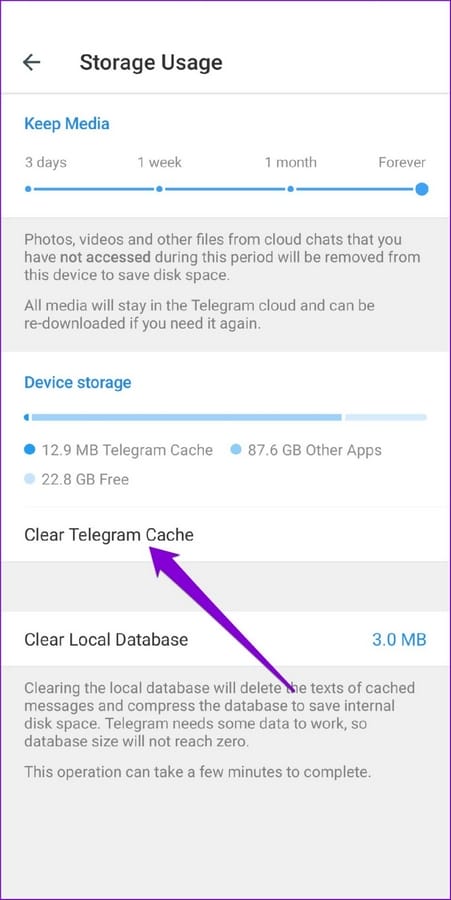
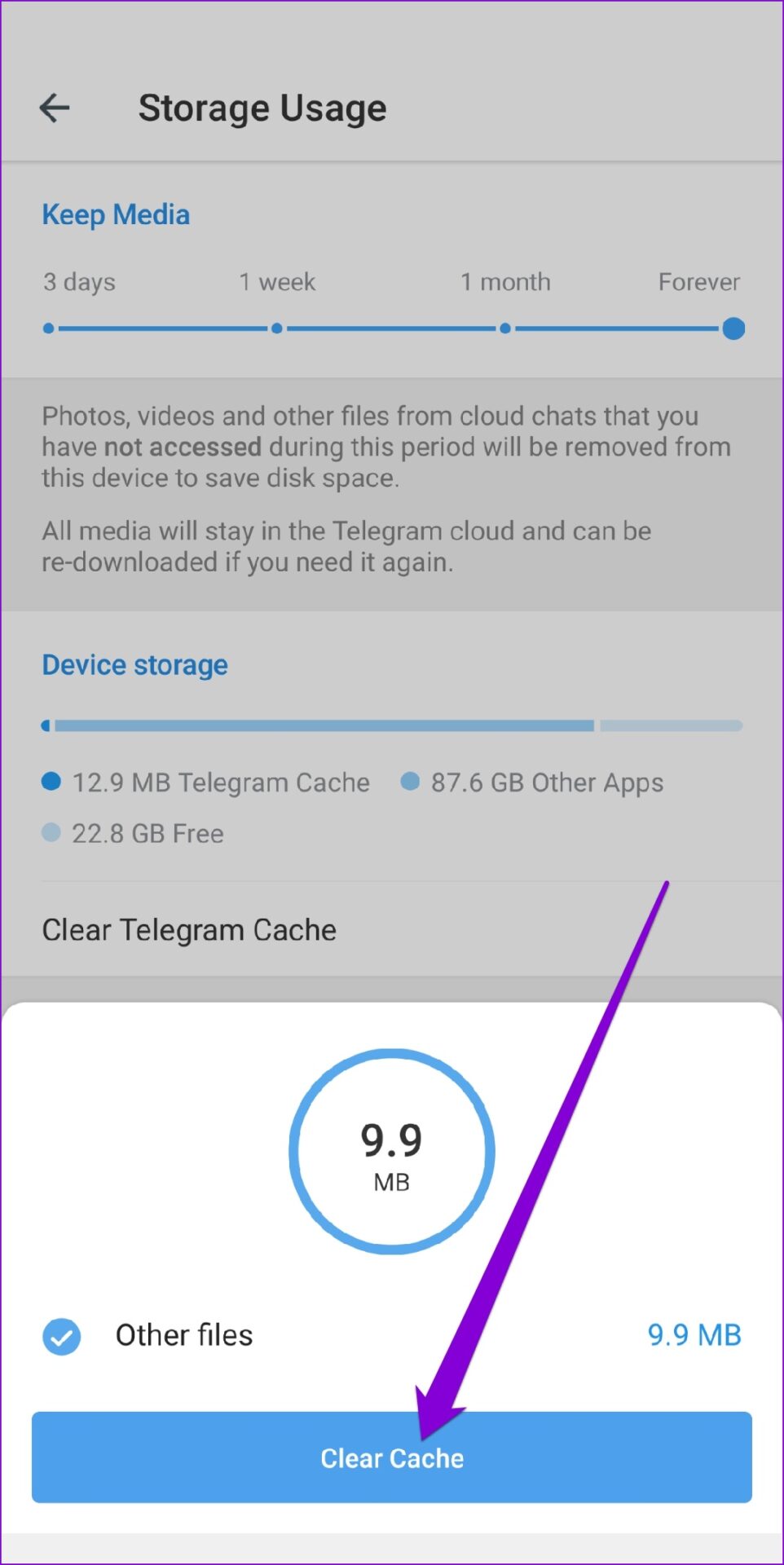
4. إعادة ضبط خدمات Google Play (أندرويد)
تعد خدمات Google Play تطبيقًا أساسيًا يعمل خلف الكواليس لربط جميع تطبيقاتك وخدمات Google و أندرويد معًا. إذا واجهت خدمات Google Play مشكلة، فقد يتسبب ذلك في تجميد التطبيقات الأخرى، بما في ذلك تيليجرام أو تعطلها فجأة. إليك كيف يمكنك إصلاحه.
الخطوة 1: افتح قائمة الإعدادات وانتقل إلى التطبيقات والإشعارات لعرض قائمة بجميع التطبيقات على جوالك. قم بالتمرير لأسفل للعثور على خدمات Google Play واضغط عليها.
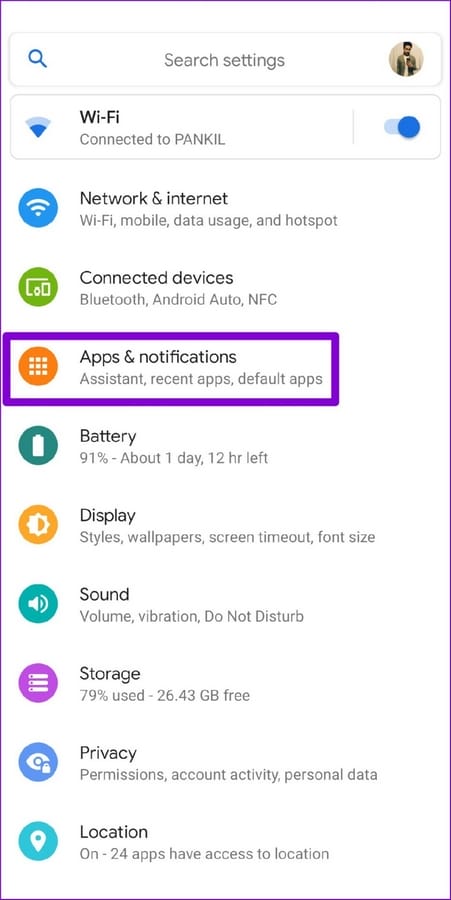
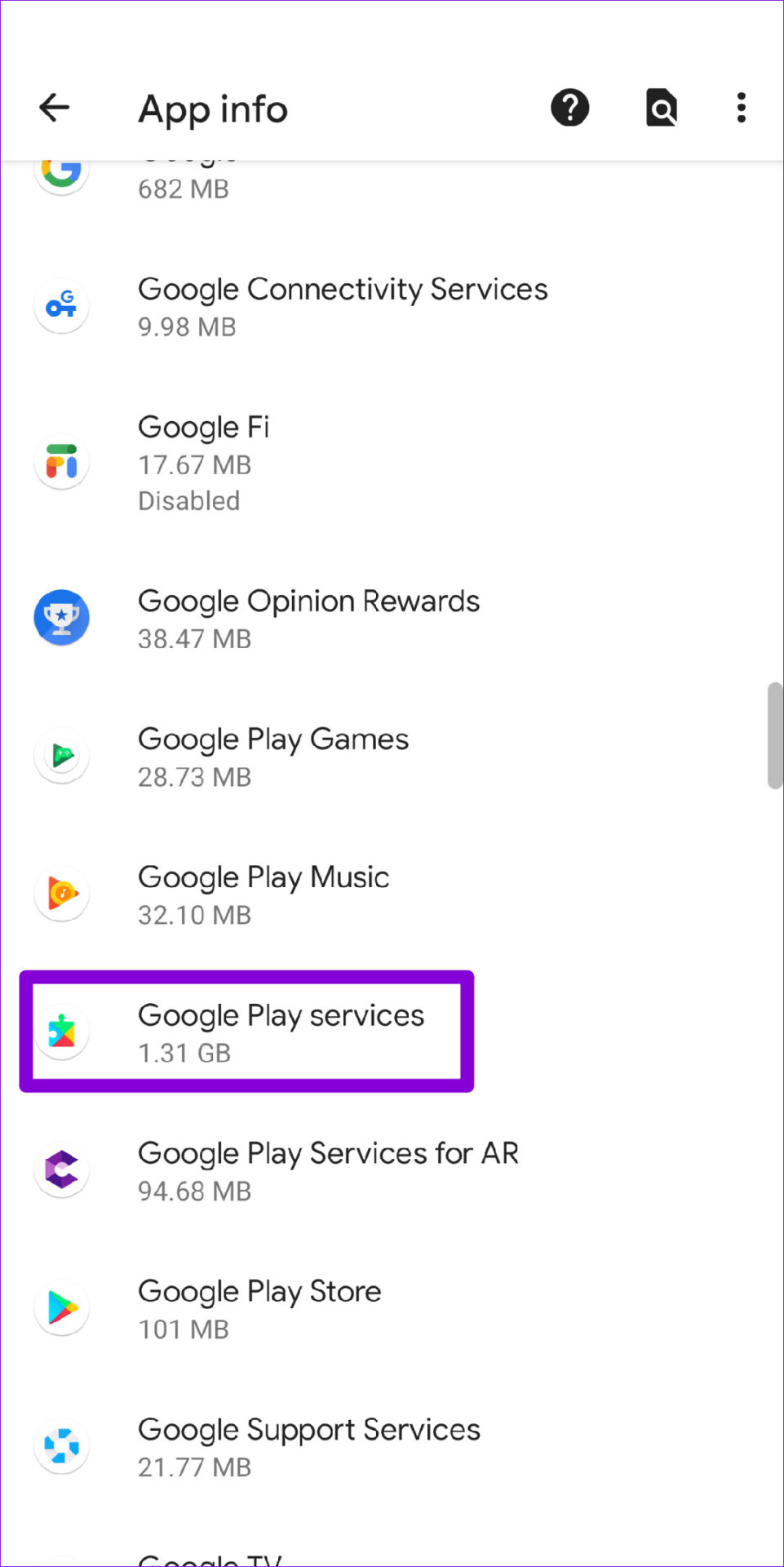
الخطوة 2: حدد التخزين وذاكرة التخزين المؤقت.
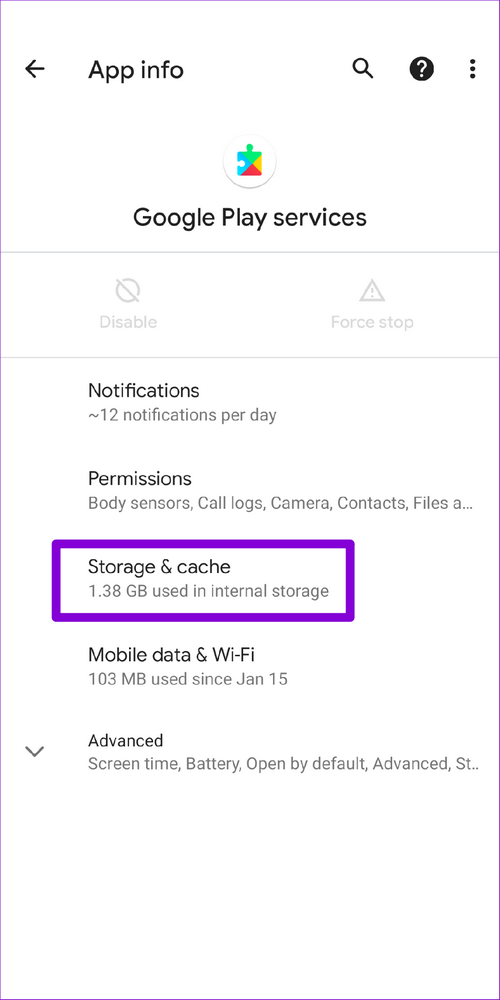
الخطوة 3: اضغط على مسح التخزين وحدد زر مسح جميع البيانات من القائمة التالية.
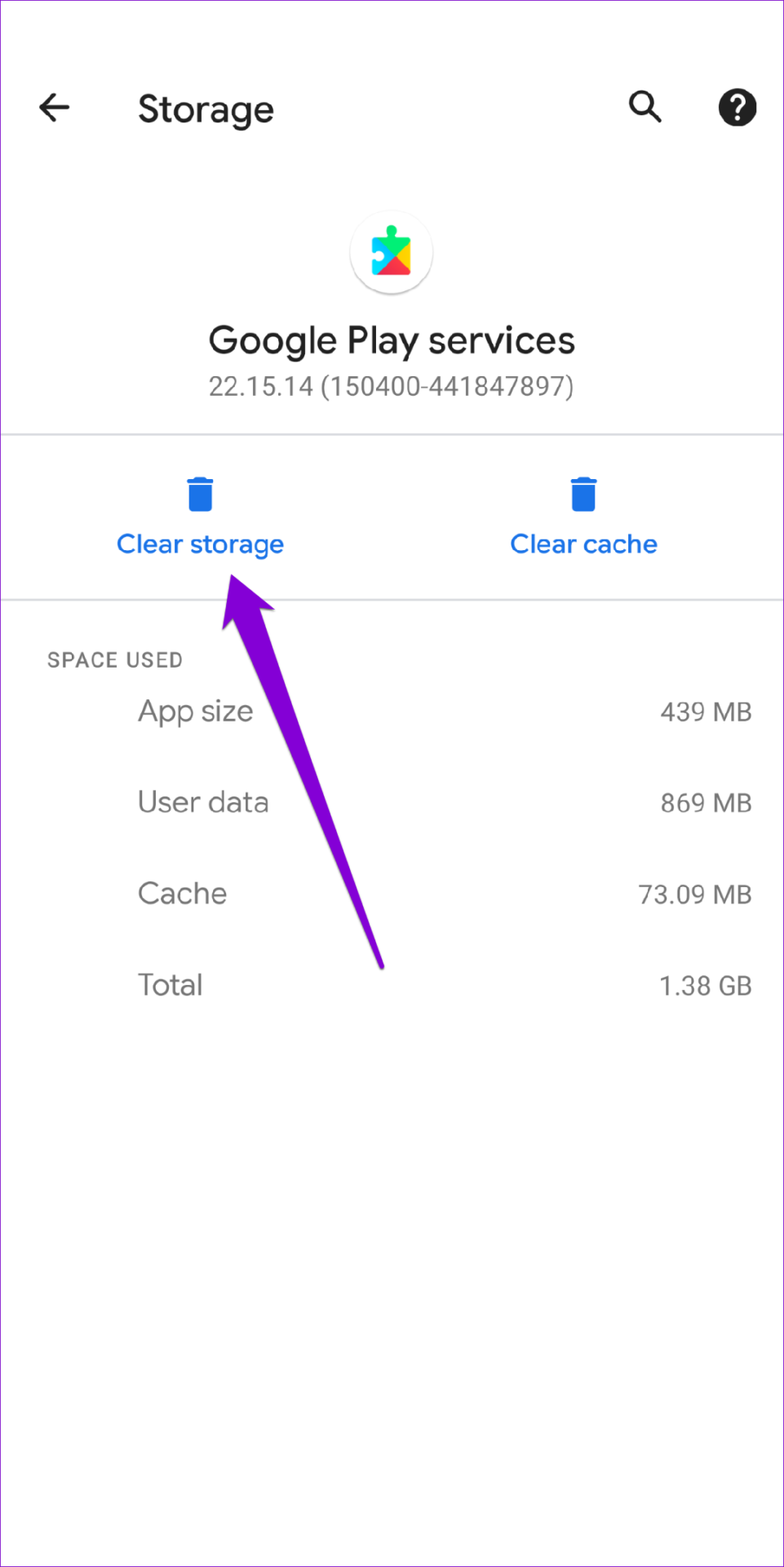
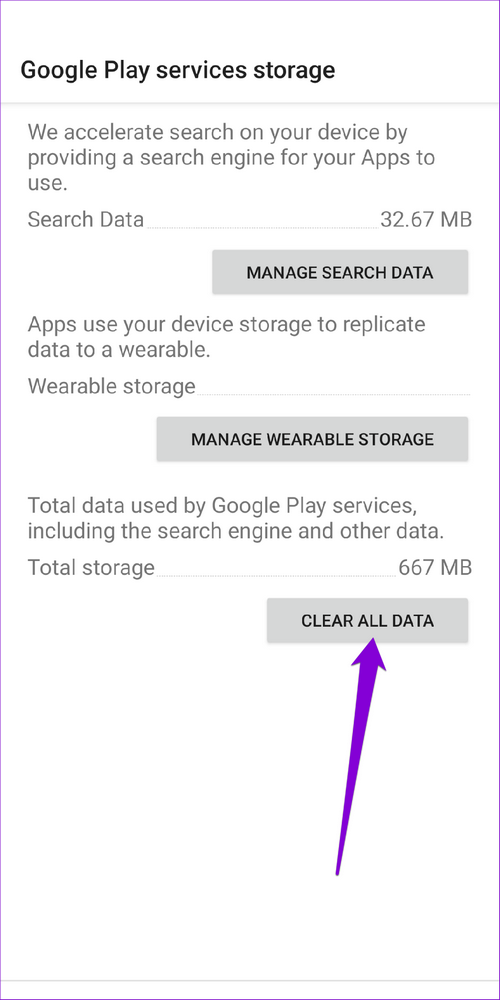
بعد ذلك، أعد تشغيل تيليجرام لمعرفة ما إذا كان يعمل بشكل صحيح.
5. تحديث تطبيق تيليجرام
عادةً ما تجلب تحديثات التطبيق ميزات جديدة وتحسينات، والأهم من ذلك، إصلاحات للأخطاء. لذا، يعد تحديث تطبيق تيليجرام فكرة جيدة إذا لم يعمل أي من الحلول المذكورة أعلاه.
6. الخروج من التطبيق التجريبي
إذا انضممت إلى البرنامج التجريبي لتطبيق تيليجرام لتجربة ميزات جديدة قبل إصدارها للجمهور، فقد تظهر مشكلات الاستقرار هذه. لذلك، إذا كان تيليجرام يتعطل باستمرار على جهاز أندرويد أو آيفون، فيجب أن تفكر في ترك البرنامج التجريبي والانتقال إلى إصدار ثابت من التطبيق.
أندرويد
افتح تطبيق Google Play Store، وابحث عن تيليجرام. اضغط على زر مغادرة أسفل “أنت مختبِر تجريبي” واضغط على “مغادرة” للتأكيد.
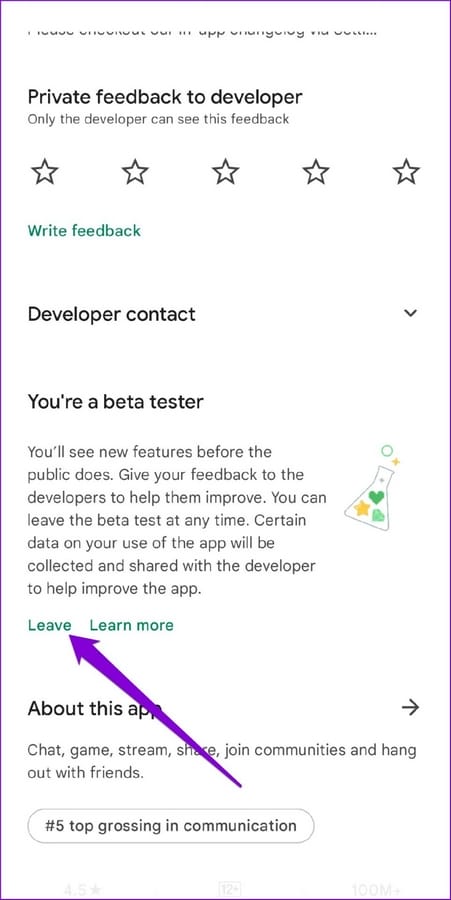
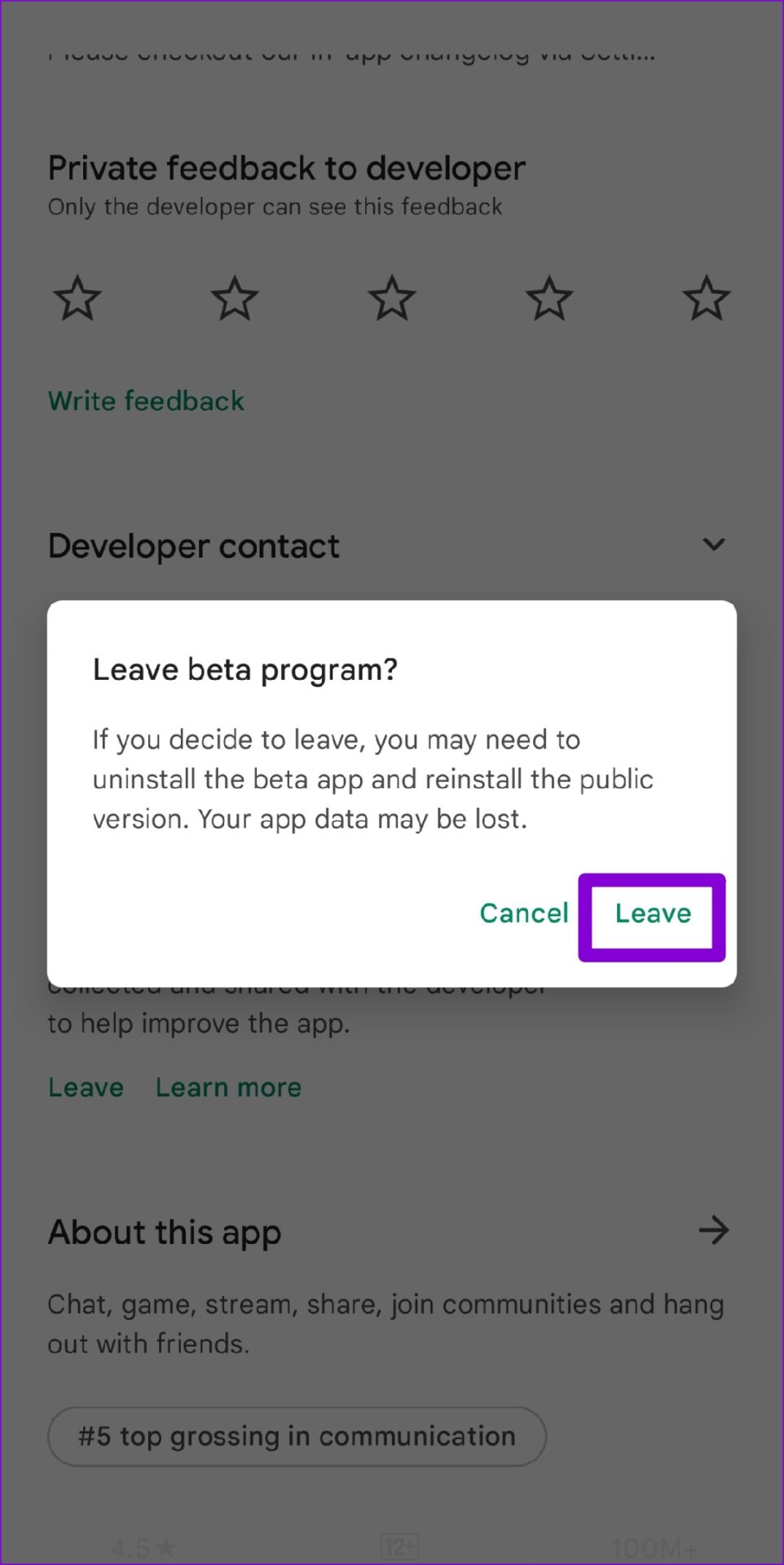
آيفون
على آيفون، قم بتشغيل تطبيق TestFlight وانتقل إلى تيليجرام. اضغط على إيقاف الاختبار لمغادرة البرنامج التجريبي.
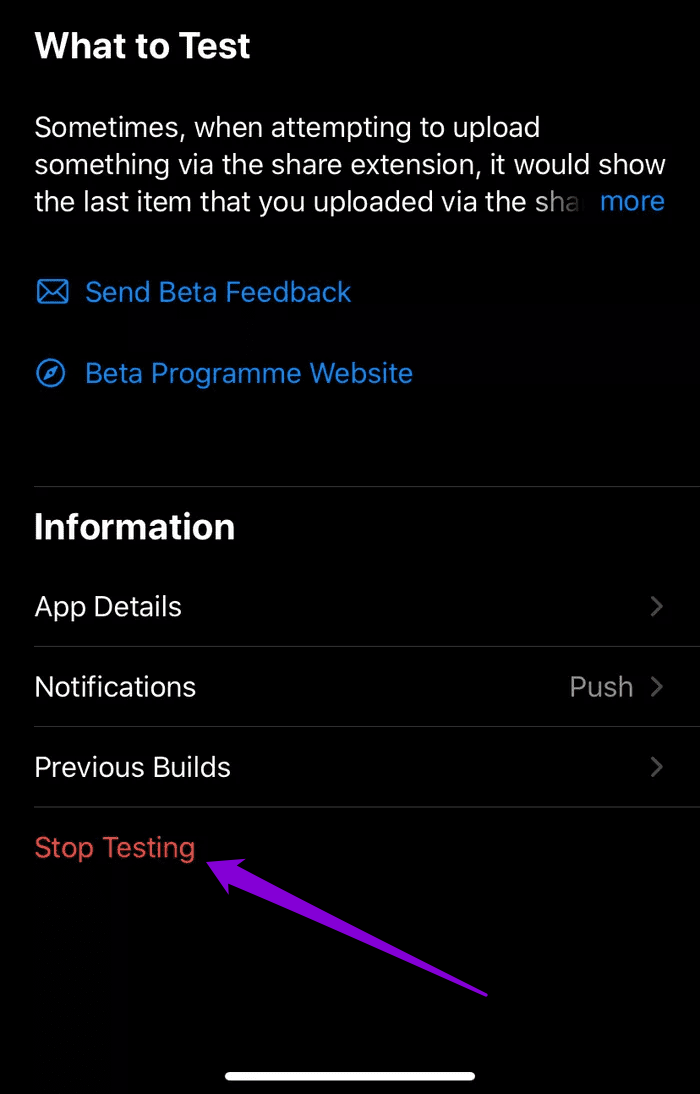
تجنب الانهيار
إنه أمر محبط عندما يستمر تطبيق تيليجرام في الانهيار عليك دون سبب. ومع ذلك، إذا لم تنجح أي من هذه التوصيات في حل المشكلة، فيمكنك محاولة إلغاء تثبيت تيليجرام وتثبيته مرة أخرى كحل أخير.
